時間:2017-07-04 來源:互聯網 瀏覽量:
今天給大家帶來win7遠程怎麼控製,win7如何遠程控製,讓您輕鬆解決問題。
具體方法如下:
1首先,要在被控製(連接)的計算機上進行設置。使用鼠標右鍵單擊“計算機”圖標,選擇“屬性”。
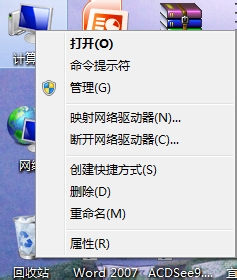 2
2在打開的“係統”窗口點擊“遠程設置”,在彈出的係統屬性中的的“遠程”選項窗口中選擇“允許運行任意版本遠程桌麵的計算機連接”。
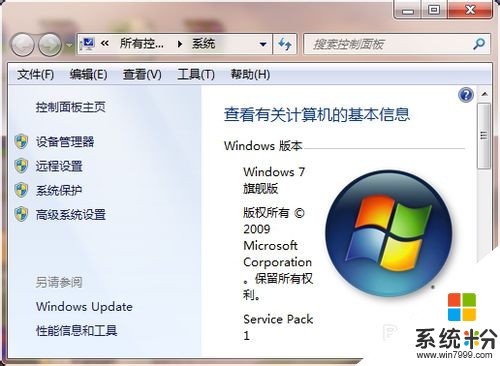
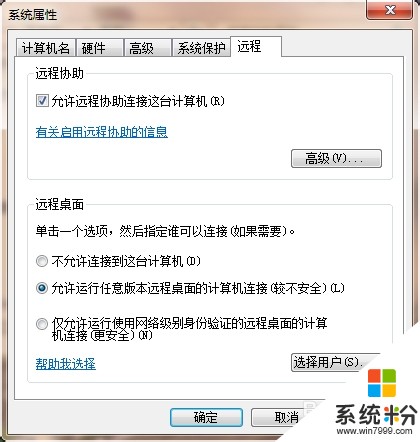
 3
3下一步,我們進入“控製麵板”選擇“用戶賬戶和家庭安全”,給這台需要被登錄的計算機設置賬戶密碼。
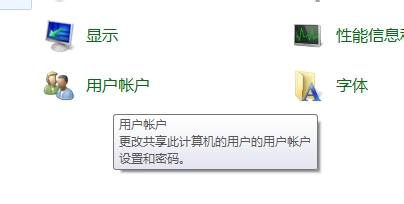
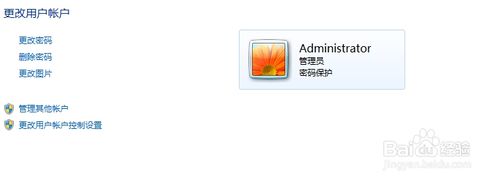 4
4下麵進行創建密碼的設置。進入”用戶賬戶“選項後,點擊”為您的賬戶創建密碼“選項
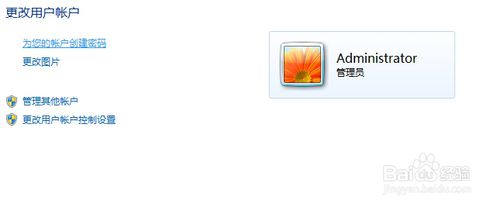 5
5在提示框中輸入您想要使用的密碼後,點擊”創建密碼“按鈕。
 6
6被登錄的計算機都要需要設置賬戶密碼才可以通過遠程桌麵來連接點擊”用戶賬戶“這個選項。
7當前麵幾步設置好之後,回到另外一台計算機(主控端),點擊左下角的開始圖標,在搜索框中輸入命令”MSTSC“,並點擊回車。
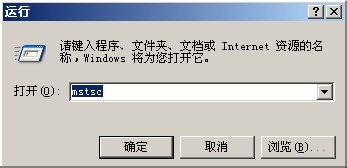 8
8在彈出的對話框中輸入需要連接的計算機的IP(輸入本地ip或者網絡ip)地址,然後點擊“連接”。注意:網絡ip最後不是共享使用的網絡。
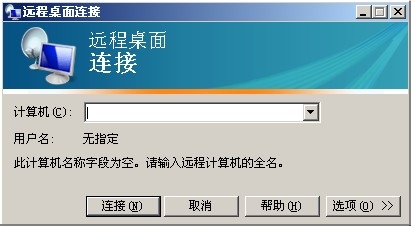 9
9獲取ip地址,具體操作如圖。


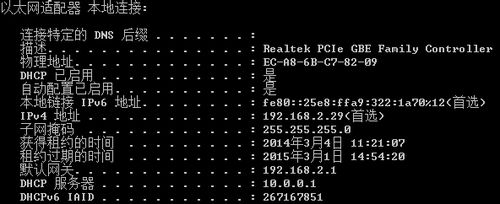 10
10點擊連接後,又會彈出一個窗口,這時輸入剛才設定好的賬戶密碼(被控端),點擊“確定”

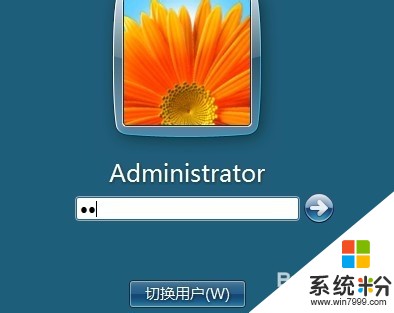 11
11就可以看到被控製端顯示器出現屏幕保護狀態,並返回出現鎖屏的狀態,而被控端成功控製,現在就可以完美控製了,實現遠程控製。
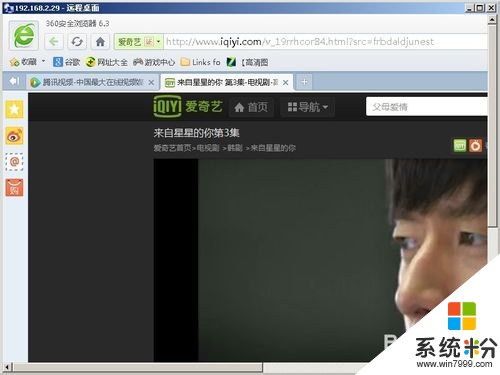

以上就是win7遠程怎麼控製,win7如何遠程控製教程,希望本文中能幫您解決問題。